 Word’de çalışırken ekranın üst şeridindeki hızlı erişim araç çubuğu, kısa yoldan işlerimizi halletmemiz, dosyayı otomatik kaydetmemiz, yapılan işlemleri geri almamız vs. gibi kolaylıklar sağlayan bir kısayol çubuğudur. Eğer ister isek, hızlı erişim araç çubuğunu özelleştirebilir, yeni kısayol tuşları ekleyebilir ya da kullanmadığımız özellikleri kaldırabiliriz. Bu içeriğimizde Word’de hızlı erişim araç çubuğu özelleştirme nasıl yapılır? detayları ile sizlerle paylaşıyor olacağız.
Word’de çalışırken ekranın üst şeridindeki hızlı erişim araç çubuğu, kısa yoldan işlerimizi halletmemiz, dosyayı otomatik kaydetmemiz, yapılan işlemleri geri almamız vs. gibi kolaylıklar sağlayan bir kısayol çubuğudur. Eğer ister isek, hızlı erişim araç çubuğunu özelleştirebilir, yeni kısayol tuşları ekleyebilir ya da kullanmadığımız özellikleri kaldırabiliriz. Bu içeriğimizde Word’de hızlı erişim araç çubuğu özelleştirme nasıl yapılır? detayları ile sizlerle paylaşıyor olacağız.
AYRICA: Word'de Belge Karşılaştırma Nasıl Yapılır?
Word’de Hızlı Erişim Araç Çubuğu Özelleştirme Nasıl Yapılır?
- Öncelikle Word belgesi oluşturalım ve hızlı erişim araç çubuğu şeridini sizlere gösterelim.
- Otomatik kaydet, geri al ve yinele tuşları ile hızlı erişim araç çubuğu varsayılan olarak bu şekildedir.
AYRICA: Word Arka Plan Resmi Değiştirme Nasıl Yapılır?
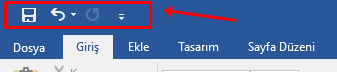
AYRICA: Word'de Engelliler için Erişilebilirlik Denetleyicisi Açma Nasıl Yapılır?
- Diyelim ki, çok sık kullandığınız özellikleri sekme sekme aramak yerine, hızlı erişim araç çubuğuna eklemek istiyorsunuz, peki, nasıl yapabilirsiniz?
- Bunun için, hızlı erişim araç çubuğu şeridine gelelim ve kırmızı kutu içerisine aldığımız ikona tıklayarak, açılan Hızlı Erişim Araç Çubuğu’nu Özelleştir penceresinde “Diğer Komutlar” bağlantısını açalım.
AYRICA: Word Tema Rengi Değiştirme Nasıl Yapılır?
AYRICA: Word'de Denklem Ekleme - Yazma Nasıl Yapılır?
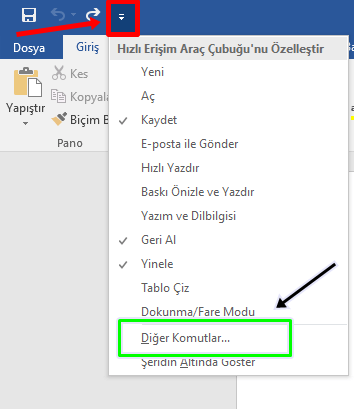
AYRICA: Word'de Simge Ekleme Nasıl Yapılır?
- Hızlı Erişim Araç Çubuğu’nu Özelleştir penceresinde “Diğer Komutlar” bağlantısını açtığımızda, karşımıza aşağıdaki gibi bir ekran çıkacaktır.
- Bütün işlemleri bu pencerede yapacağız.
AYRICA: Word'de Eş Anlamlılar Sözlüğünü Açmak Nasıl Yapılır?
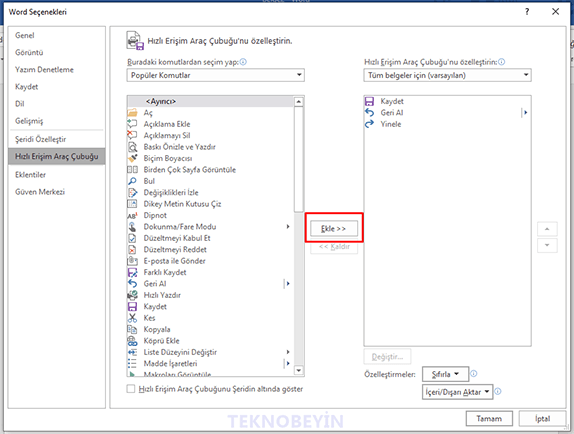
AYRICA: Word 2016'da Kırmızı Çizgileri Kaldırma Nasıl Yapılır?
- Sağ kısımda, hızlı erişim araç çubuğu şeridindeki ekli özellikler görüntülenir. Yeni özellikler eklemek için, sol kısımdaki herhangi bir özelliği işaretleyip, ortadaki "Ekle" butonuna tıklamak yeterli olacaktır.
- Örneğin biz, bazı özellikleri hızlı erişim araç çubuğu aracına eklemek istiyoruz. Bunun için tek tek özellikleri seçerek "Ekle" aracı ile hızlı erişim araç çubuğuna, sık kullandığımız özellikleri ekliyor olacağız.
AYRICA: Word'de Mini Araç Çubuğunu Açma ve Kapatma Nasıl Yapılır?
AYRICA: Word'de Gezinti Bölmesi Nasıl Açılır?
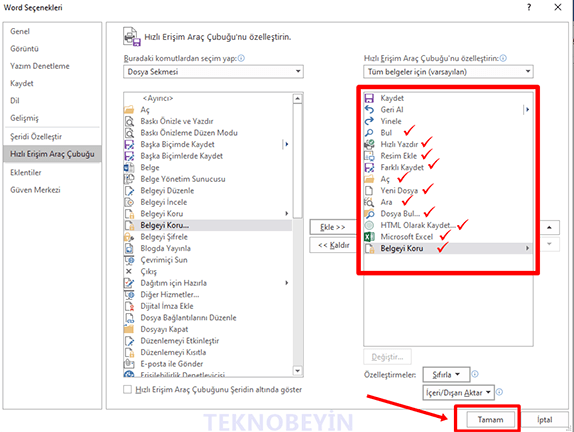
AYRICA: Word'de Okuma Modu Nasıl Açılır?
- Tamam’a basarak seçtiğimiz özellikleri onayladıktan sonra, hızlı erişim araç çubuğunda eklediğimiz özelliklerin ikonları görünecektir.
- Örnek bir görünüm hemen aşağıda olacak. Böylelikle sık kullandığımız özellikleri, hızlı erişim araç çubuğuna eklemiş olduk.
AYRICA: Word'de Sayfa Boyutu Ayarlama Nasıl Yapılır?
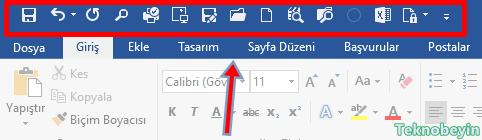
AYRICA: Word'e İçindekiler Tablosu Ekleme Nasıl Yapılır?
- Özelliklerin sıralamasını değiştirmek ister iseniz eğer, Hızlı Erişim Araç Çubuğu’nu Özelleştir > Diğer Komutlar’ı açın.
- Sonrasında ise, sağ pencerede eklediğimiz özelliklerden bir tanesini seçelim.
- Akabinde ise, kenardaki aşağı ve yukarı ok işaretlerine tıklayarak, ilgili özelliği aşağı ya da yukarıya sürükleyerek istediğimiz konuma getirelim.
AYRICA: Word'de Çevrimiçi Video Ekleme Nasıl Yapılır?
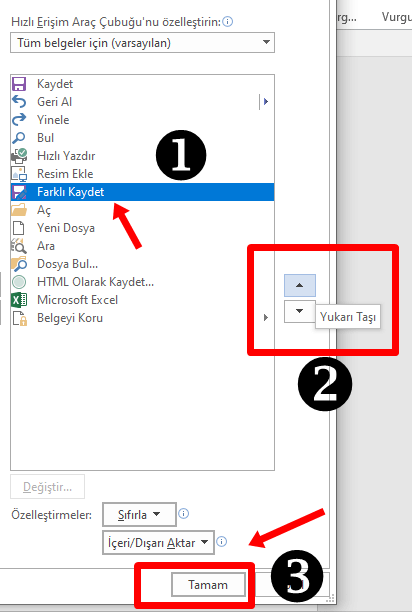
AYRICA: Word'de Davetiye Nasıl Yapılır?
- Diyelim ki, eklediğiniz bütün özellikleri kaldırmak istiyorsunuz. Bunun için, Hızlı Erişim Araç Çubuğu’nu Özelleştir > Diğer Komutlar işlemini takip edelim.
- Açılan pencerede, Özelleştirmeler: Sıfırla bağlantısı > Yalnızca Hızlı Erişim Araç Çubuğu’nu sıfırla seçeneğini işaretleyerek, Tamam’a basabilirsiniz. Böylelikle Word hızlı erişim araç çubuğu, varsayılan haline geri dönecektir.
AYRICA: Word Metin Kutusu Ekleme Nasıl Yapılır?
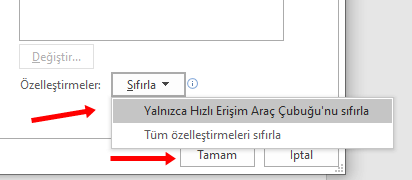
AYRICA: Word'de Sayfa Kenarlıkları Ekleme Nasıl Yapılır?
- Tek bir özelliği kaldırmak istiyorsanız eğer, bunun için Hızlı Erişim Araç Çubuğu üzerinde ilgili özelliğin üzerine gelin ve sağ tık yapın. Açılan pencerede, “Hızlı Erişim Araç Çubuğu’ndan Kaldır” butonuna tıklayın.
- Daha uzun yol için ise, Hızlı Erişim Araç Çubuğu’nu Özelleştir > Diğer Komutlar işlem penceresinde, daha önce eklediğiniz ve kaldırmak istediğiniz özelliğin üzerine tıklayın ve Kaldır seçeneği ile özelliği kaldırıp ardından ise Tamam’a basın.
AYRICA: Word'de Bul ve Değiştir ile Kelime Bulma ve Değiştirme Nasıl Yapılır?
AYRICA: Word'de Grafik Ekleme ve Düzenleme Nasıl Yapılır?
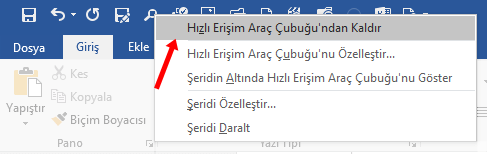
AYRICA: Word'de Dosyayı PDF'ye Dönüştürme Nasıl Yapılır?
- Hızlı erişim araç çubuğuna en kısa yoldan özellik eklemenin yolu için ise, Word üzerinde sık kullandığınız bir özelliğin üzerine gelin ve sağ tık yapın.
- Örneğin, Pencerelerde Geçiş Yap özelliğinin görüntülendiği Görünüm sekmesini açalım ve ilgili özelliğin üzerine gelerek sağ tık yapalım.
- Hızlı Erişim Araç Çubuğu’na Ekle seçeneği ile, ilgili özelliği hızlı erişim araç çubuğuna ekleyebiliriz. Dilediğiniz her özelliği, bu yöntemle hızlı erişim araç çubuğuna ekleyebilirsiniz.
AYRICA: Word'de Kaydedilmeyen Dosyayı Kurtarma (Bulma) Nasıl Yapılır?
AYRICA: Word'de Yorum (Açıklama) Ekleme Kaldırma Nasıl Yapılır?
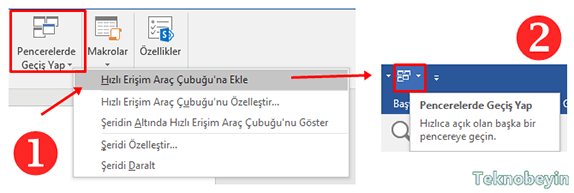
AYRICA: Word'de Belgeye Kapak Sayfası Nasıl Eklenir?
- Son olarak, eğer ister iseniz hızlı erişim araç çubuğunun yerini değiştirebilirsiniz. Bunun için, hızlı erişim araç çubuğu ikonuna tıklayalım.
- Akabinde ise, Şeridin Altında Göster adlı seçeneğe gelelim.
AYRICA: Word'de Belge Şifreleme ve Şifre Kaldırma Nasıl Yapılır?
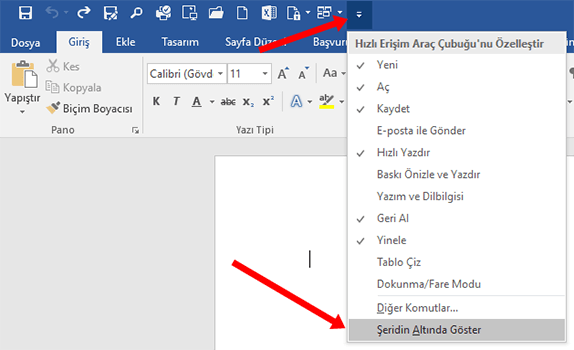
AYRICA: Word'de Kelimeye Yansıma Efekti Vermek Nasıl Yapılır?
- Şeridin Altında Göster adlı seçeneği işaretlediğimizde sonuç aşağıdaki gibi olacaktır.
AYRICA: Word'de Kelimeye Parlama Efekti Verme Nasıl Yapılır?
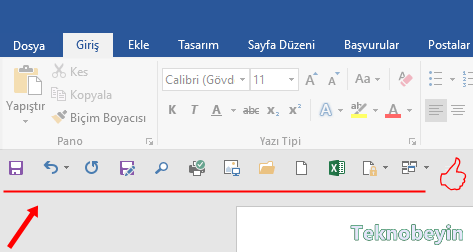
AYRICA: Word'de Yazıya Arka Plan Rengi Verme Nasıl Yapılır?
- Hızlı Erişim Araç Çubuğu ikonunu tıkladığınızda, Şeridin Üstünde Göster seçeneği ile ilgili özellikleri yeniden şeridin üst kısmına taşıyabilmeniz mümkündür.
AYRICA: Word'de Çevrimiçi Resim Ekleme Nedir? Nasıl Yapılır?
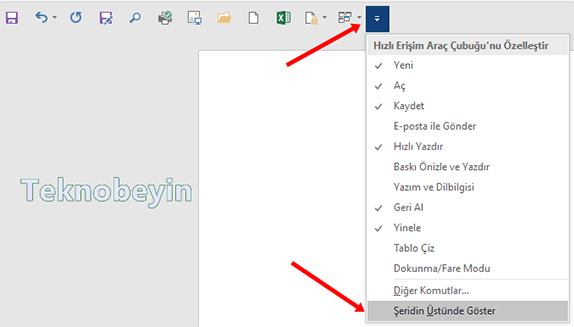
AYRICA: Word'de Üst Menü Şeridini Gizleme ve Açma Nasıl Yapılır?
Word’de hızlı erişim araç çubuğu özelleştirme nasıl yapılır? ile ilgili bütün işlemler bu kadar. Bilmeyen kullanıcılar için faydalı olmasını umuyoruz. Word ile ilgili merak ettiğiniz konular var ise, yorum alanından bizlerle paylaşabilirsiniz.












Yorum bulunmamaktadır.